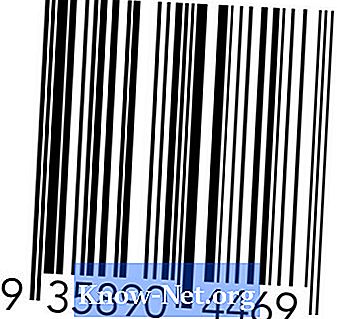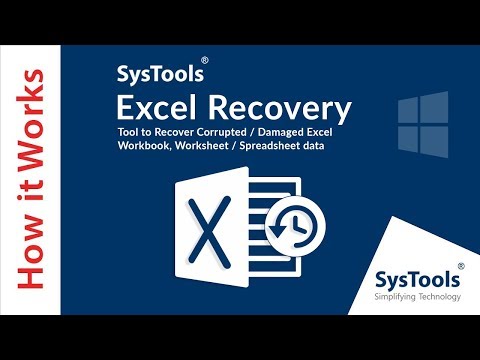
Vsebina

Če ste datoteko izgubili, preden ste imeli priložnost shraniti svoje delo, boste morda še vedno lahko obnovili del ali celo vse, kar ste ustvarili. Preden začnete iz nič, preizkusite nekaj teh predlogov, kako obnoviti izgubljene datoteke v Excelu.
Korak 1
Dovolite Excelu, da datoteko naloži namesto vas. Številne poznejše različice Excela predlagajo, da samodejno obnovite neshranjeno delo. Preprosto sledite navodilom, ko odprete Excel.
2. korak
Označite mapo »Nedavni dokumenti«. To lahko storite na več načinov: eden je iz menija Start računalnika; drugi način je iti v meni "Odpri" ali pogovorno okno iz Excela. Tretja možnost je, da kliknete "Moj računalnik".
3. korak
Poiščite dokumente. S klikom na »Moj računalnik« ali »Dokumenti« izberite možnost »Išči«. Iskanja po oblikah se razlikujejo od računalnika do računalnika, zato boste morda morali izbrati »Napredno iskanje«, da določite vrsto datoteke in navedete druge podrobnosti o datoteki. Če možnosti naprednega iskanja niso na voljo, vnesite ime datoteke s pripono. xls oz. xlsx v glavnem iskalnem polju. Če to ne prinese ničesar, poskusite brez kakršne koli razširitve.